|
|
||
|
|
CentOS7へPandoraFMS5.1をインストールする現時点では(2014年9月)では、CentOS7向けのPandoraFMS5.1のリポジトリは公開されていません。そのため、手順もやや増えています。 旧手順に従うだけでは「依存性の問題」などのエラーでインストールできません。 しかしCentOS6.5で一部動作しなかったWMIが動作するようになり、今から導入するならCentOS6.5より、CentOS7+PandoraFMS5.1の構成がおすすめです。 SELinuxの無効化、これが必須です。 インストール時にアクセス権変更でエラーを出すのに加え、WMIモジュールの動作にも必要です。 CentOS7ではsudoを使用した運用を推奨してます。 ですので各コマンドは全てsudoを付加して記述してます。 インストールの順番は 1.SELinuxの無効化 2.コンソールに必要なパッケージ 3.コンソールのインストール 4.サーバに必要なパッケージ 5.WMICのインストール 6.サーバのインストール となります。 1.SELinuxの無効化 #sudo vi /etc/selinux/config SELINUX=enforcing ↓ SELINUX=disabled 保存後、OSを再起動 「setenforce 0」でインストール時に一時的に停止する手もありますが、WMIモジュール使用のために ここでは無効化します。 2.コンソールに必要なパッケージ群をインストールする #sudo yum install mariadb-server httpd mod_php php-gd php-mysql php-mbstring xorg-x11-fonts-misc graphviz php-snmp php-pear php-ldap php-pear-DB xorg-x11-fonts-75dpi graphviz リポジトリを使用せず、個々に入れていきます。 環境によってはphp-pear-DBが入らないことがありますが、動作に支障はないようです。 大人の事情によりMySQLからMariaDBへ変更されています。 3.DBの初期設定とパスワードを設定する #sudo sytemctl enable mariadb.service #sudo sysctl start mariadb #sudo /usr/bin/mysql_secure_installation Enter current password for root (enter for none): (空パス) Set root password? [Y/n] y 「パスワード」 Remove anonymous users? [Y/n] y Disallow root login remotely? [Y/n] y Remove test database and access to it? [Y/n] y Reload privilege tables now? [Y/n] y ここで設定したDBパスワードを使用します。 メモしておきます。 4.Webの開始、ファイアーウォールのポート解放 #sudo systemctl start httpd.service #sudo systemctl enable httpd.service CentOS7ではファイアーウォールはiptablesではありません。 デフォルトのファイアーウォールプロファイルと現在のファイアーウォールプロファイルを調べます。 GUIでやっても構いません。 #sudo firewall-cmd --get-default-zone #sudo firewall-cmd --get-active-zone ここではとりあえず、社内向けと過程します。 ゾーンの設定、ゾーンに対して「永続的」でポートを開放。 firewalldでは、永続的と一時的の2種類の管理があります。 #sudo firewall-cmd --set-default-zone=work #sudo firewall-cmd --zone=work --add-port=80/tcp --permanent #sudo firewall-cmd --reload 5.リポジトリの設定 #sudo vi /etc/yum.repos.d/pandorafms.repo [artica_pandorafms] name=CentOS6 - PandoraFMS official repo baseurl=http://artica.es/centos6 gpgcheck=0 enabled=1 6.コンソールのインストール #sudo yum install pandorafms_console #sudo chmod -R 777 /var/www/html/pandora_console/include/ インストール完了後、コンソールのアクセス権を変更します。 これがないとインストーラが正常動作しません。 7.ブラウザで初期化 ブラウザで「http://PandoraFMSサーバ名/pandora_console/install.php」へアクセスします。 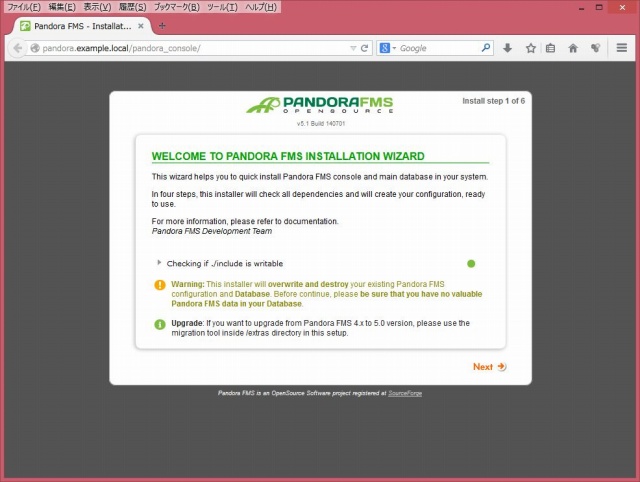 「Checking ./include writable」がグリーンになっていることを確認します。 ここが赤丸の場合、chmodでincludeディレクトリに書き込み権が与えられていないか、SELinuxが有効になっているかのどちらかでしょう。 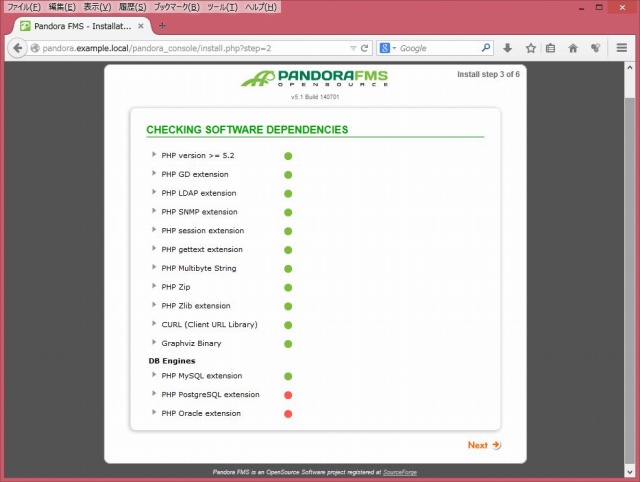 各チェック項目がオールグリーンであることを確認します。 PostgresSQLとOracleは赤でいいです。 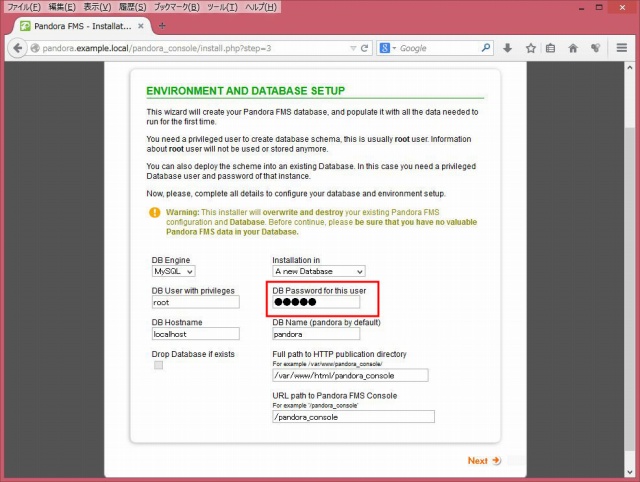 ここで赤枠の部分に、MariaDBで設定したrootのパスワードを入力します。 pandoraというテーブルを作成するための手順です。 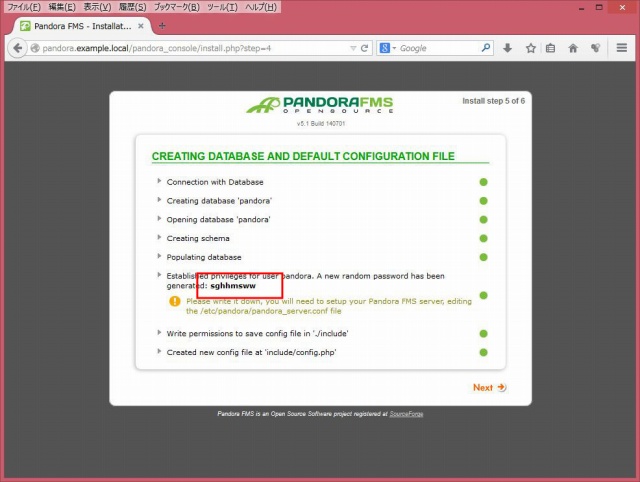 ここで表示されるpandoraDB用のパスワードをメモしておきます。 もしパスワードをメモし忘れた場合は、再度pandoraアカウントのパスワードを再設定するか、いったんテーブルを削除してinstall.phpを再度実行するほうがてっとり早いでしょう。 DBのテーブル削除 #mysql -u root -p mysql>show databases; mysql>drop database pandora; 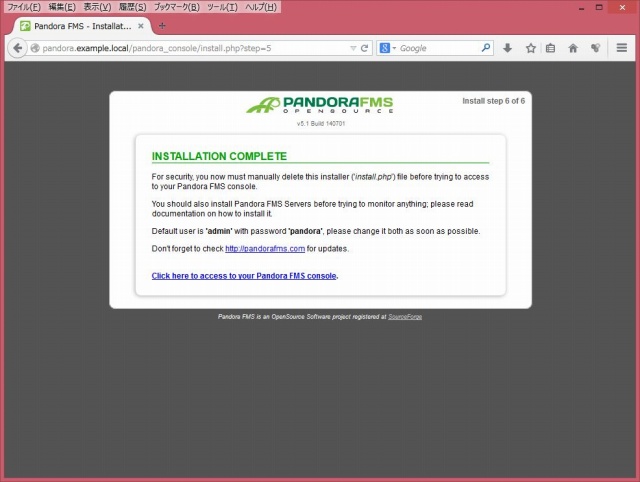 インストールの完了画面です。 ログインパスワードが表示されています。 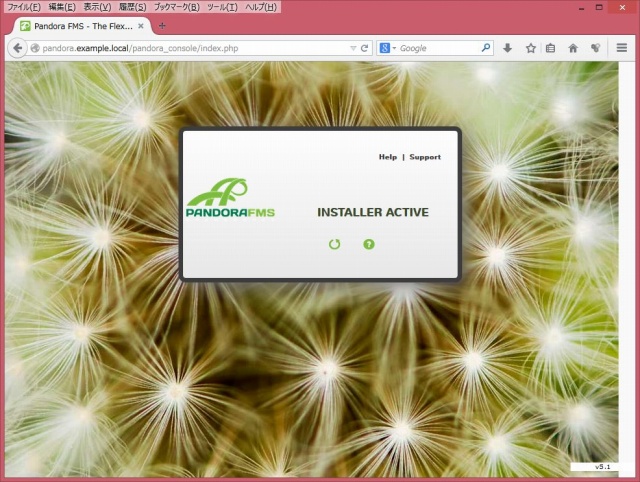 インストーラが有効な間は、この画面が表示されてしまいます。 インストーラファイルを削除します。 #sudo rm /var/www/html/pandora_console/install.php 8.サーバに必要なパッケージ群をインストールする #sudo yum install perl-XML-Simple perl-XML-SAX perl-NetAddr-IP nmap perl-XML-Twig net-snmp-utils perl-IO-Socket-INET6 perl-Socket6 perl-Net-Telnet perl-JSON perl-CPAN ここではWMICが含まれていません。 9.WMICをインストールする 項目「5」でリポジトリ設定が終わっている必要があります。 WMICコンポーネントをインストールしないとPandoraServerのインストールが進みませんし、WMI機能も動作しません。 普通にwmicを入れようとしても依存関係で失敗することが多いです。 ここでは--skip-brokenオプションを使用し、依存関係を無視してインストールします。 #sudo yum install wmic --skip-broken インストールが完了したら、WMICの追加パッケージを入手してきます。 必要なパッケージはwmic-4.0.0tp4-0.x86_64.rpmです。(32ビットの場合はwmic-4.0.0tp4-0.i586.rpm) wgetで入手するか、ブラウザでRPMをダウンロードします。 WGET #wget http://blogs.aanish.in/wp-content/uploads/WMIC_Pkgs.zip #unzip WMIC_Pkgs.zip SourceForge RPMFind #sudo rpm -ivh wmic-4.0.0tp4-0.x86_64.rpm 重要なのはインストール順序です。 無理やりPandoraServerをインストールした後にwmicを入れたり、wmic-4.0.0tp4をインストールしてからwmicをインストールしたりすると、Pandora上でWMI機能が動いたり動かなったりします。 10.サーバをインストールし、初期設定をする #sudo yum install pandorafms_server pandora_server.confを調整し、コンソールインストール時に設定されたpandoraDBのパスワードを 設定します。 #sudo vi /etc/pandora/pandora_server.conf dbpass sghhmsww 11.PandoraFMSを起動し、自動起動に設定 #sudo service pandora_server start #sudo chkconfig pandora_server on PandoraFMSはネイティブなsystemdユニットではないので、従来通りに設定します。 ブラウザで「http://pandorafmsサーバアドレス/pandora_console」へアクセスすれば PandoraFMSへログインできます。 初期パスワードは admin / pandora です。 |
|
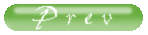 |